1、首先打开CAD软件,在你的CAD工具栏找到“标注约束”,(一般默认界面是没有的,需要找出来),在工具栏任一空白处右键,出来三个选项选择AOTUCAD中找到标注约束,前面打勾就出来了。

2、画一个圆,这里以圆为例。选择直径标注此圆,修改等于号后面的数字(这里修改50)然后回车确认,即修改完成,此时图像已经发生变化,从原来的∅10.47变成∅50。

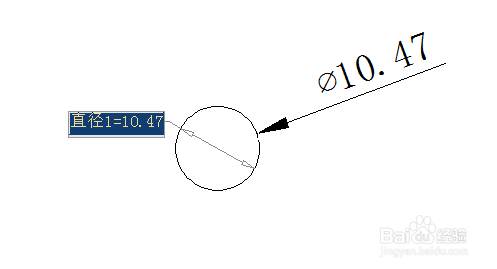

3、再画一条直线(任一长度),选择刚才调出来的水平命令,标注该直线。修改尺寸(这里改为100),姑百钠恁确认即修改完成,此时图形已经发生变化,从原来的39.24变成100.



